Express Animate: ilmainen videonmuokkaus- ja animaatioohjelmisto Windowsille
Kun on kyse videoiden luomisesta verkkoon YouTubessa(YouTube) tai muilla alustoilla, on tärkeää huomata, että tarvitset kaikki parhaat työkalut, joita voit käyttää. Nyt sinulla on todennäköisesti henkilö, jolla ei ole varaa premium-työkaluihin, joten tämän mielessä puhumme Express Animatesta(Express Animate) .
Tämä on työkalu animaattoreille, jotka haluavat lisätä videoihinsa heijastuksia. Sen avulla käyttäjät voivat luoda objektianimaatioita, erikoistehosteita, videosiirtymiä ja paljon muuta. Tämän Windows 10 -ohjelmiston käyttöpäivistämme olemme tulleet useisiin johtopäätöksiin, ja aiomme puhua niistä tänään.
Kuinka käyttää Express Animatea
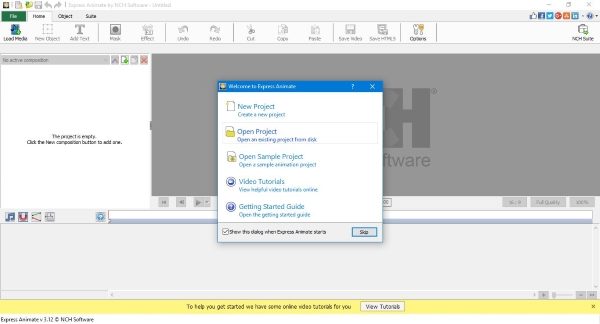
Kun olet ladannut työkalun, jatka ja aloita asennus. Näet ikkunan, jossa kysytään, haluatko asentaa valinnaisen ohjelmiston. Voit tehdä tämän, jos haluat, mutta emme aio puhua näistä työkaluista tänään.
Kun työkalut on ohitettu tai valittu, Express Animate suorittaa asennuksen loppuun. Ohjelma avaa automaattisesti muokkaustyökalun, jossa teet suurimman osan työstäsi.
Täällä voit luoda uuden projektin, avata olemassa olevan projektin tai avata esimerkkiprojektin.
Videoiden editointi
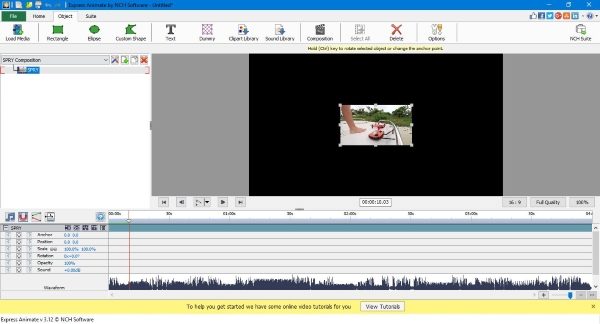
Jos olet aiemmin käyttänyt muita videonmuokkausohjelmia, sinulla ei pitäisi olla ongelmia Express Animaten(Express Animate) käyttöliittymän kiertämisessä . Se ei ole näyttävä, mutta se on toimiva, ja se on tärkeämpää kuin kauniit kasvot.
Jos haluat muokata videota, napsauta Paikallinen media(Local Media) , siirry videokansioosi ja tuo haluamasi tiedosto ohjelmaan. Kun(Once) video on lisätty, se näkyy automaattisesti aikajanalla(timeline) , ja sieltä käyttäjät voivat leikata tai lisätä videoon muita esineitä.
Napsauta esimerkiksi vaihtoehtoa, jossa lukee Objekti(Object) yläreunassa, ja valitse mikä tahansa objekti, jonka haluat olevan videosi keskeinen osa. Voit myös lisätä tekstiä, leikekuvia, ääntä ja paljon muuta. Nyt ihmiset eivät törmää moniin ominaisuuksiin, mutta se, mitä täällä on tarjolla, on tarpeeksi hyvää amatöörille.
Saat lisäasetuksia napsauttamalla Koti(Home) ja valitsemalla FX Effect -ominaisuuden, jolla voit asentaa videoosi useita erikoistehosteita.
Voit lisätä tehosteen napsauttamalla videota hiiren kakkospainikkeella aikajanalla ja valitsemalla Lisää(Add) uusi animaatioavain. Tämän pitäisi korostaa FX Effects -painiketta, ja sieltä voit lisätä mitä tahansa tehosteita.
Tuota videosi
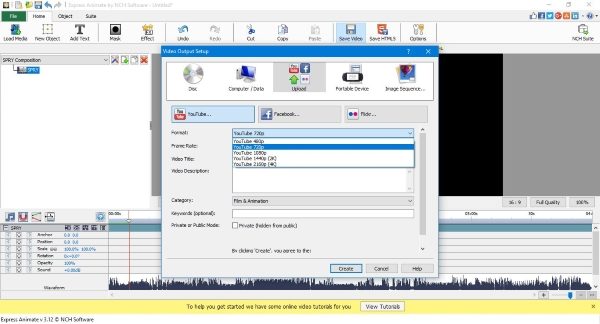
Videon muokkauksen jälkeen on aika tuottaa se ja ladata se Internetiin. Sinun tarvitsee vain napsauttaa Etusivu(Home) ja sitten Tallenna video(Save Video) . Täällä voit valita viidestä vaihtoehdosta, ja ne ovat seuraavat:
- Disc
- Tietokone / Data
- Lataa
- Kannettava laite
- Kuvasarja
Jos olet YouTube(YouTuber) -käyttäjä , napsauta Lataa(Upload) , päätä sitten videon resoluutio ja lataa se sitten YouTubeen(YouTube) suoraan Express Animatesta(Express Animate) . Jos haluat, voit jopa ladata videosi Facebookiin(Facebook) tai Flickriin(Flickr) .
Ainoa täällä havaitsemamme haittapuoli on se, että sen hahmontaminen kestää kauemmin kuin joillakin muilla videonmuokkausohjelmilla, mutta latausaika perustuu kaikki Internet-yhteytesi nopeuteen.
Kaiken kaikkiaan tämä on riittävän hyvä työkalu, joka toimii kuten pitääkin. Ei paljon ominaisuuksia, mutta jos haluat tehdä vain perusvideoeditointia, Express Animate on enemmän kuin tarpeeksi hyvä tarpeisiisi. Lataa Express Animate(Download Express Animate) heti viralliselta verkkosivustolta täältä(here)(here) .
Lue seuraava(Read next) : Paras ilmainen 2D- ja 3D-animaatioohjelmisto(Free 2D & 3D Animation Software) Windowsille.
Related posts
Jaa tiedostoja kenen tahansa kanssa Send Anywhere for Windows PC:n avulla
VirtualDJ on ilmainen virtuaalinen DJ-ohjelmisto Windows PC:lle
Alt-Tab Terminator parantaa Windowsin oletusarvoista ALT-Tab-toimintoa
Kiintolevyasemien vaihtaminen Windows 11/10:ssä Hot Swapilla
Paras ilmainen aikatauluohjelmisto Windows 11/10:lle
SkyFonts antaa sinun ladata ja asentaa Google-fontteja Windows-tietokoneeseen
Luo yksinkertaisia muistiinpanoja Windows 10:n PeperNoten avulla
Laskujen asiantuntija: ilmainen lasku-, varasto- ja laskutusohjelmisto Windowsille
Reaktioajan mittaaminen Windows 11/10:ssä
Kuinka pienentää MP3-tiedoston kokoa Windows PC:ssä
Paras ilmainen viivakoodinlukijaohjelmisto Windows 10:lle
Estä ohjelmia toimimasta Windows 10:ssä AskAdminin avulla
yWriter-arvostelu: Ilmainen Script Writing -ohjelmisto Windowsille
Paras ilmainen maisemasuunnitteluohjelmisto Windows 11/10:lle
Ashampoo WinOptimizer on ilmainen ohjelmisto Windows 10:n optimointiin
Paras ilmainen Reference Manager -ohjelmisto Windows 11/10:lle
Geek Uninstaller – Kannettava all-in-one-asennuksen poistoohjelma Windows 10:lle
KeyTweak: Määritä ja määritä uudelleen näppäimistön näppäimet Windows PC:ssä
Kuinka siirtää asennettuja ohjelmia toiseen asemaan Windows 10:ssä
Parhaat ohjelmistot ja laitteistot Bitcoin-lompakot Windowsille, iOS:lle, Androidille
